 文本插入
文本插入
# 使用场景
在制表过程中,如果需要批量插入固定文本到某些数据中时可以使用X助手的文本插入功能。
本插件提供了三种插入方式,可以插入到开头、插入到末尾和插入到中间
# 插入到开头
例如要在产品开头插入批次
1、选择要插入的单元格,点击菜单中文本插入-->文本插入到开头
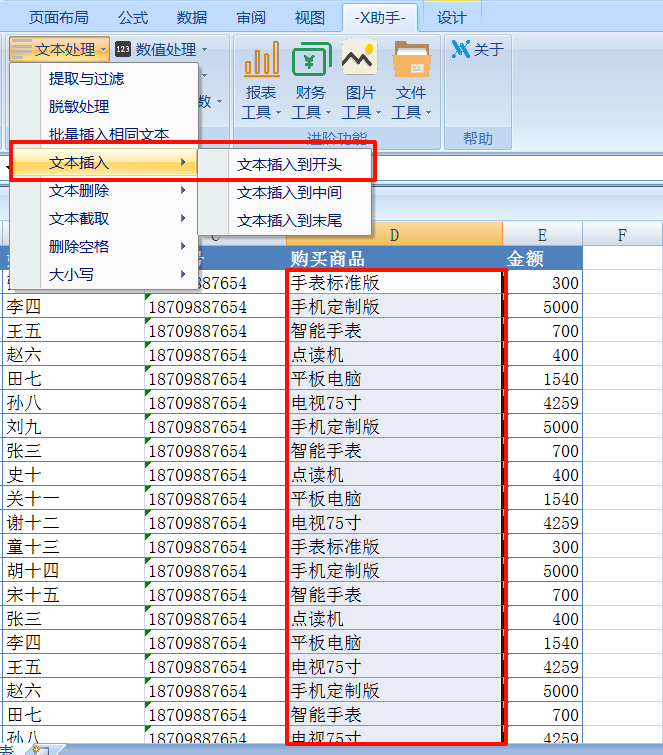
2、输入要插入的文本,例如【01批次】,点击确定后,文本就全部插入到单元格中了
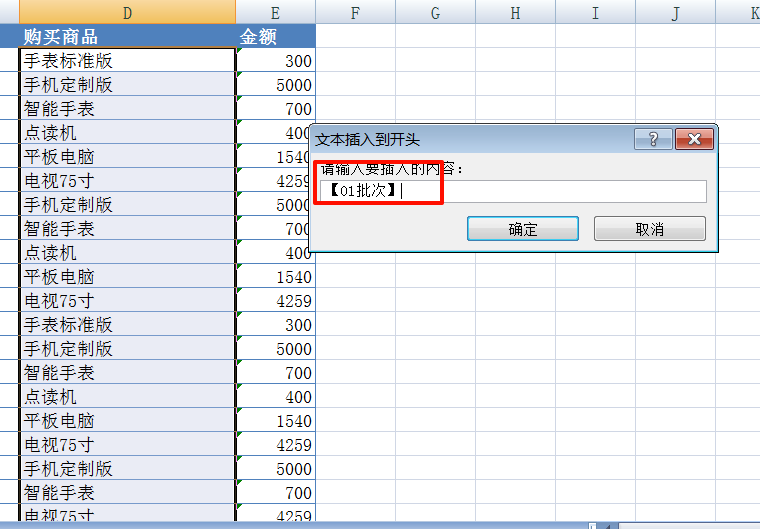
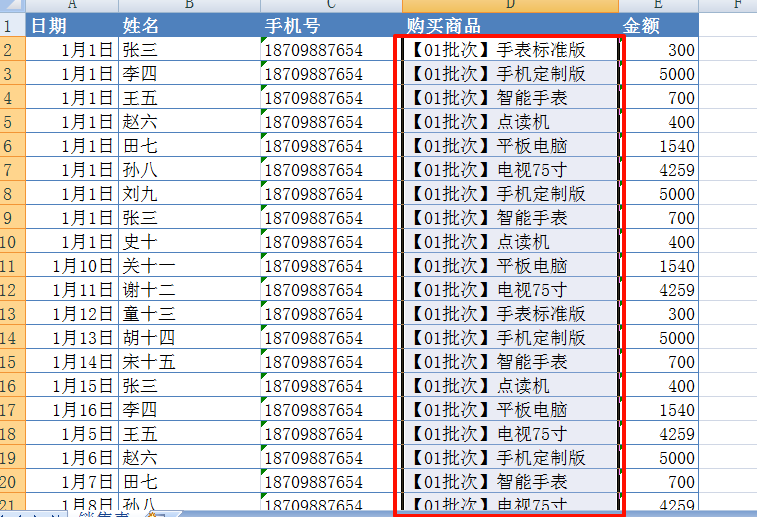
# 插入到末尾
与插入到开头操作步骤一致
1、选择要插入的单元格,点击菜单中文本插入-->文本插入到末尾
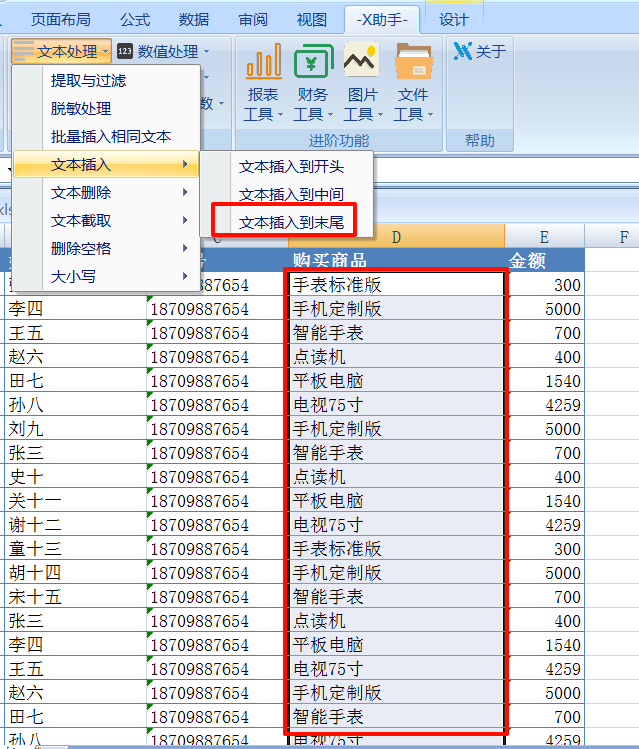
2、输入要插入的文本,例如【01批次】,点击确定后,文本就全部插入到单元格中了
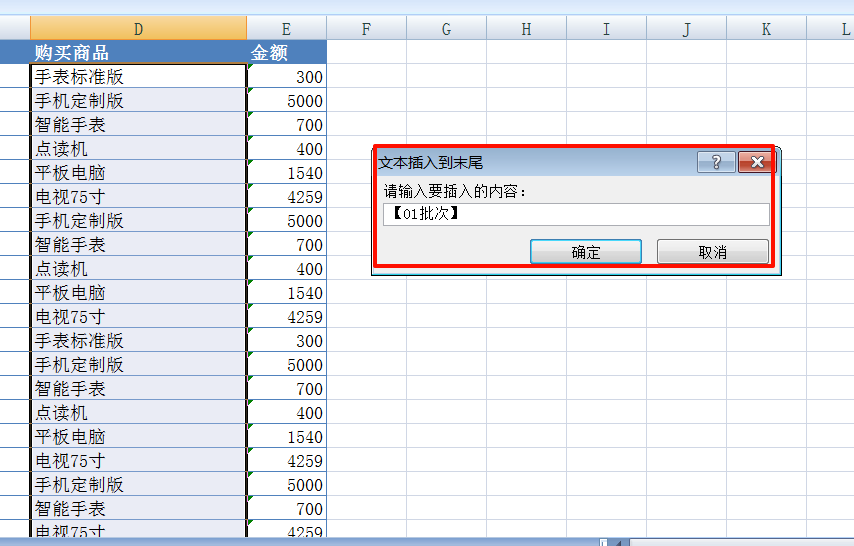
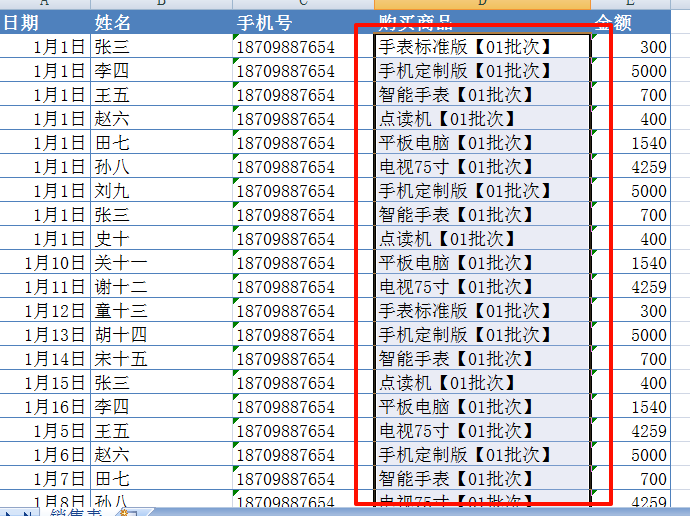
# 插入到中间
文本插入到中间支持两种插入方式,第一种是插入到固定的位置,另外一种是插入到某个文本前后
# 插入到指定的位置
例如我们现在需要再指定的位置,即第6个字符后面插入“智能”文本
1、选择要插入文本的单元格,点击文本插入到中间菜单
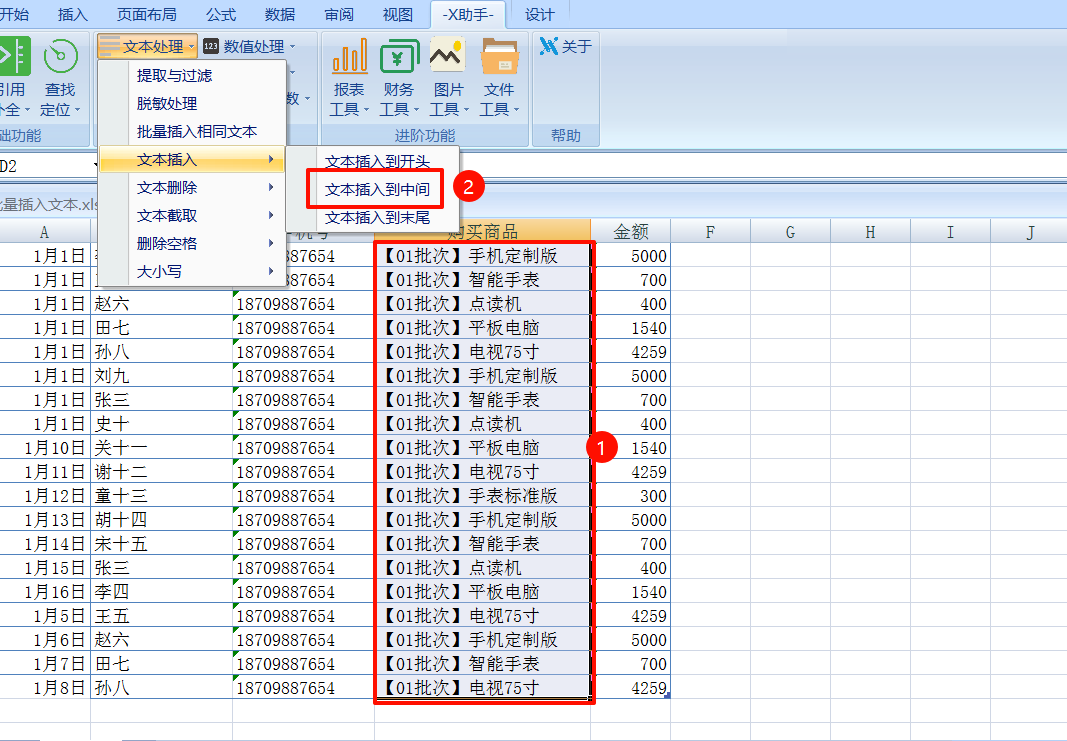
2、在操作界面中选择从左起第6个文本后面插入“智能”两个字,也就是在【01批次】后面
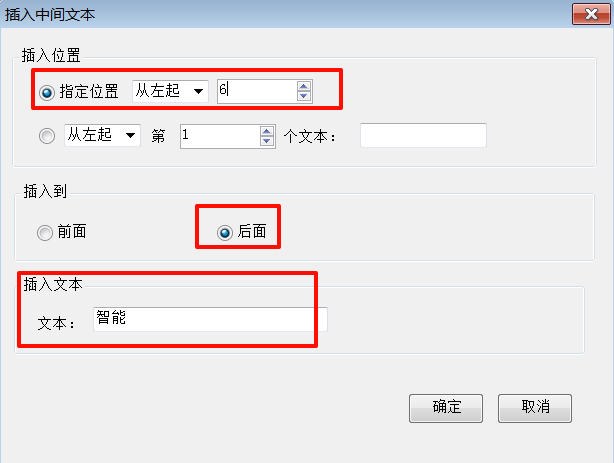
3、选择插入位置和插入的文本后,点击确定就可以看到效果
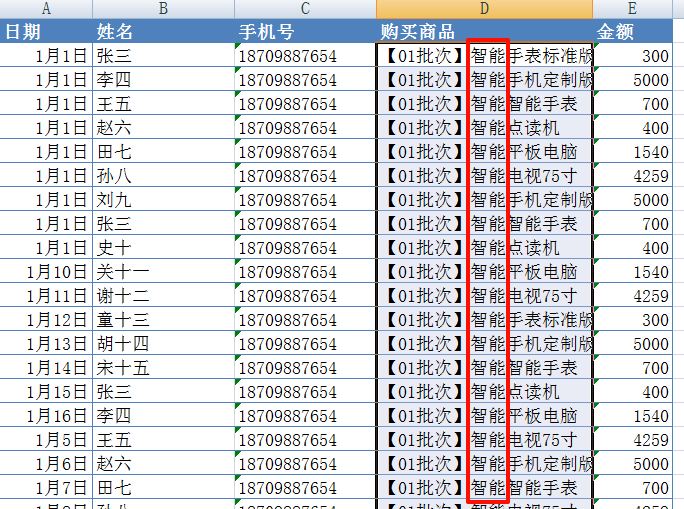
# 插入到指定的文本前后
1、前面操作都一样,选择要插入的单元格,打开菜单
2、在操作界面输入要查找的文本内容,如下图
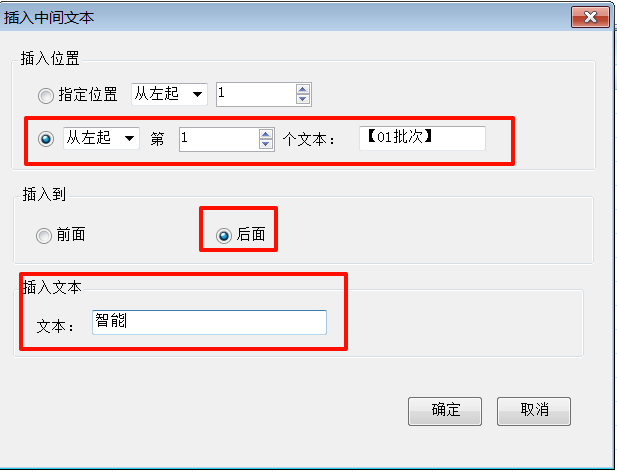
3、点击确定后即可看到在所有【01批次】后面已经有我们插入的文本“智能”

[!NOTE]
如果误操作了,可以直接点击Excel中自带的撤销功能或者Ctrl+Z进行撤销操作
